Satura rādītājs
Neatkarīgi no tā, vai jūs to mīlat vai ienīstat, pareiza pareizrakstība ir būtiska jebkura laba dizaina projekta sastāvdaļa, un InDesign dokumenti nav izņēmums. Neviens nevēlas atstāt pareizrakstības kļūdu gatavā darbā, taču lielākajai daļai no mums nav laika būt gan par kopiju redaktoriem, gan maketētājiem.
Par laimi, InDesign ir pieejami vairāki dažādi veidi, kā pārliecināties, ka viss teksts jūsu projektos ir pareizrakstības ziņā perfekts! Varat manuāli pārbaudīt pareizrakstību vai izmantot automātisko pareizrakstības pārbaudi.
Neesat pārliecināts, kā to izdarīt? Izpildiet tālāk aprakstītās metodes.
Manuāla pareizrakstības pārbaude programmā InDesign
Dokumenta pareizrakstības manuāla pārbaude, izmantojot komanda Pārbaudīt pareizrakstību ir vistiešākā pieeja. . Tas var būt nedaudz lēnāk nekā citas tālāk aprakstītās iespējas, taču tas ir arī vispilnīgākais veids, kā pārliecināties, ka neesat palaidis garām nekādas pareizrakstības kļūdas.

1. solis: Atveriet Rediģēt izvēlnē izvēlieties Burtu rakstība apakšizvēlnē un noklikšķiniet uz Pārbaudiet pareizrakstību Varat arī izmantot tastatūras saīsni Komanda + I (izmantot Ctrl + I ja lietojat InDesign datorā).
InDesign atvērs Pārbaudiet pareizrakstību dialogs.

Parasti InDesign automātiski sāk pareizrakstības pārbaudes procesu, taču dažos gadījumos var nākties noklikšķināt uz pogas Sākt pogu, kā redzams iepriekš.
InDesign sāks pareizrakstības pārbaudes procesu, sākot no jūsu pašreizējās kursora atrašanās vietas, ja tas ir novietots aktīvā teksta apgabalā, bet, ja izkārtojumā nav atlasīts nekas, pārbaude tiks sākta dokumenta sākumā, sākot no pirmās lapas kreisā augšējā stūra.

Kad InDesign konstatē kļūdu, tiek parādīts ieteicamo labojumu saraksts.
2. solis: Sarakstā atlasiet pareizo vārda versiju un noklikšķiniet uz Mainīt pogu.

Ja esat pamanījis atkārtotu kļūdu, varat noklikšķināt uz pogas Mainīt visu, lai izlabotu visas vienas un tās pašas kļūdas atkārtojumus dokumentā.
Ja neviens no ieteikumiem nav precīzs, varat ievadīt savu, ievadot jaunu tekstu laukā Mainīt uz lauka.
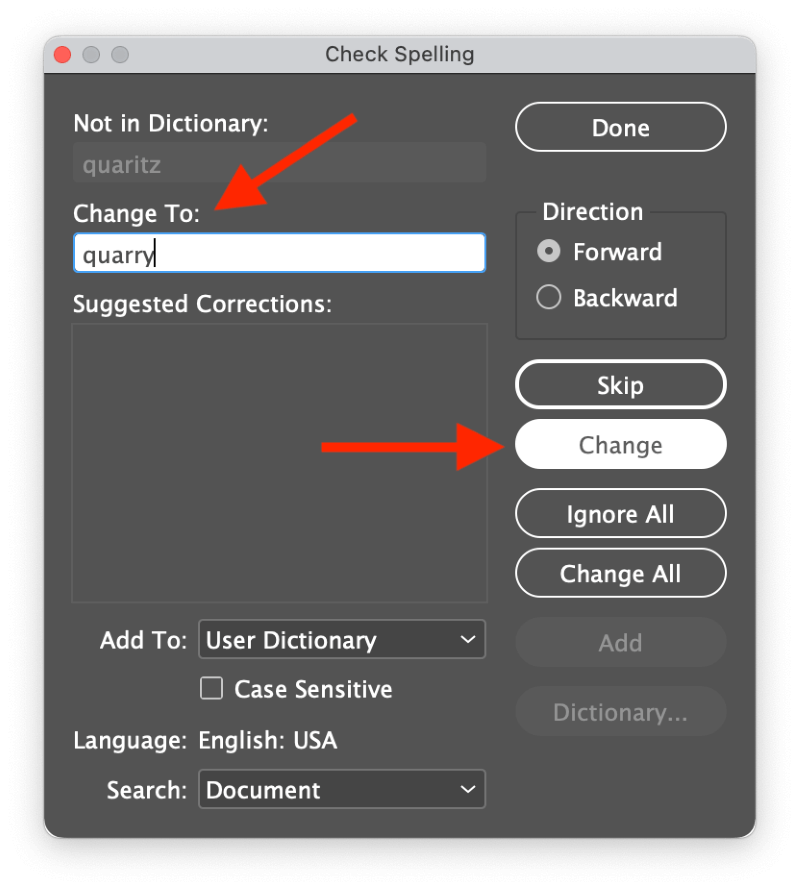
Uzmanīgi, lai nespiestu pogu Ignorēt visus, ja vien neesat patiešām pārliecināts, jo būs jārestartē InDesign, lai atiestatītu pareizrakstības pārbaudes programmu.
Atkārtojiet šo procesu, līdz programmā InDesign dokumentā vairs netiek konstatētas kļūdas.
Ja šķiet, ka InDesign nepareizi pārbauda jūsu dokumentu, pārliecinieties, vai esat iestatījis. Meklēšana pareizas pareizrakstības pārbaudes loga apakšdaļā (skatīt tālāk).

Pēc noklusējuma Meklēšana lauks ir iestatīts uz Dokuments , kas pārbaudīs visu jūsu dokumentu pareizrakstību (pārsteidzoši, es zinu).
Ja izmantojat saistītus teksta laukus, varat atlasīt. Stāsts lai pārbaudītu tikai šos saistītos laukus. Varat arī atlasīt Visi dokumenti lai vienlaicīgi pārbaudītu visu atvērto dokumentu pareizrakstību.
Dinamiskās pareizrakstības pārbaudes izmantošana programmā InDesign
Dinamiskā pareizrakstības pārbaude uzreiz būs pazīstama ikvienam, kas pēdējo 10 gadu laikā ir izmantojis teksta procesoru.
Kļūdaini uzrakstītie vārdi uzreiz tiek pasvītroti sarkanā krāsā, lai norādītu uz kļūdu, un, uzklikšķinot ar peles labo taustiņu uz jebkuras kļūdas, var atvērt konteksta izvēlni ar piedāvātajām alternatīvām, kā arī iespēju pievienot kļūdu lietotāja vārdnīcai vai ignorēt kļūdu visā atlikušajā dokumenta tekstā.

Tāpat kā ar komandu Pārbaudīt pareizrakstību, ja nejauši noklikšķināt uz Ignorēt visu , jums būs jārestartē InDesign, lai atiestatītu pareizrakstības pārbaudītāju. Šķiet, ka šī ir tā InDesign joma, kurā varētu būt nepieciešama neliela pilnveidošana, jo vajadzētu būt daudz vienkāršākam veidam, kā atcelt kļūdainu ignorēšanas komandu.
Rakstības automātiskā labošana programmā InDesign
Lai gan daudzi no mums ir pieraduši pie automātiskās labošanas funkcijas, kas atrodama mūsu viedtālruņos, InDesign autokorektūras sistēma darbojas nedaudz savādāk. Patiesībā tā drīzāk ir "automātiskā nomaiņa", nevis "automātiskā labošana", jo visas teksta virknes ir iepriekš definētas kļūdas.
Piemēram, ja pastāvīgi rakstāt "draugs", nevis "draugs", varat izmantot automātisko labošanu, lai kļūdu uzreiz aizstātu ar pareizo rakstību.
Lai InDesign programmā InDesign konfigurētu automātisko labošanu, ir jāatver InDesign Preferences. MacOS operētājsistēmā Preferences logu var atrast InDesign lietojumprogrammas izvēlnē, savukārt Windows operētājsistēmā tas atrodas izvēlnē Edit.

Izvēlieties sadaļu Autocorrect, un tiks parādīts automātiski izlaboto vārdu saraksts jūsu pašreiz izvēlētajā valodā.
Lai pievienotu jaunu automātiskās labošanas ierakstu, noklikšķiniet uz Pievienot pogu, pēc tam ievadiet kļūdu, ko vēlaties labot, kā arī laboto tekstu un noklikšķiniet uz LABI . Atkārtojiet šo procesu tik reižu, cik nepieciešams.

Iespējams, visnoderīgākā Autocorrect funkcija ir iespēja automātiski labot lielo burtu kļūdas, kas ir ierasta funkcija vairumā mūsdienu teksta procesoru. Nezinu, kāpēc InDesign tā ir atspējota pēc noklusējuma, taču, iespējams, šādam lēmumam ir pamatots iemesls.
Tomēr, ņemot to vērā, vēlos ieteikt InDesign nelietot kā teksta procesoru, jo šim nolūkam ir daudz labākas programmas! Nelielu teksta fragmentu ievadīšana ir neizbēgama, taču, lai ievadītu lielus kopiju fragmentus, daudz produktīvāk strādāsiet ar īstu teksta procesoru.
Pēc tam, kad esat konfigurējis automātisko labošanu atbilstoši savām vēlmēm, jums tā būs jāaktivizē arī katrā dokumentā, atverot cilni Rediģēt izvēlni, izvēloties Burtu rakstība apakšizvēlni un noklikšķinot uz Automātiskā kļūdu labošana .
Bonuss: Rakstības pārbaudes valodas maiņa programmā InDesign
Neatkarīgi no tā, vai nepieciešams rakstīt kaimiņš, kaimiņiene vai voisine, InDesign piedāvā vairākas valodas, kurās var pārbaudīt pareizrakstību, tostarp ASV un Apvienotās Karalistes angļu valodas versijas. Taču, lai tās izmantotu, ir jādefinē konkrētā valoda katrai teksta jomai, izmantojot paneli Rakstzīmes.
Atlasiet tekstu, izmantojot Tips un atveriet Raksturs panelis.
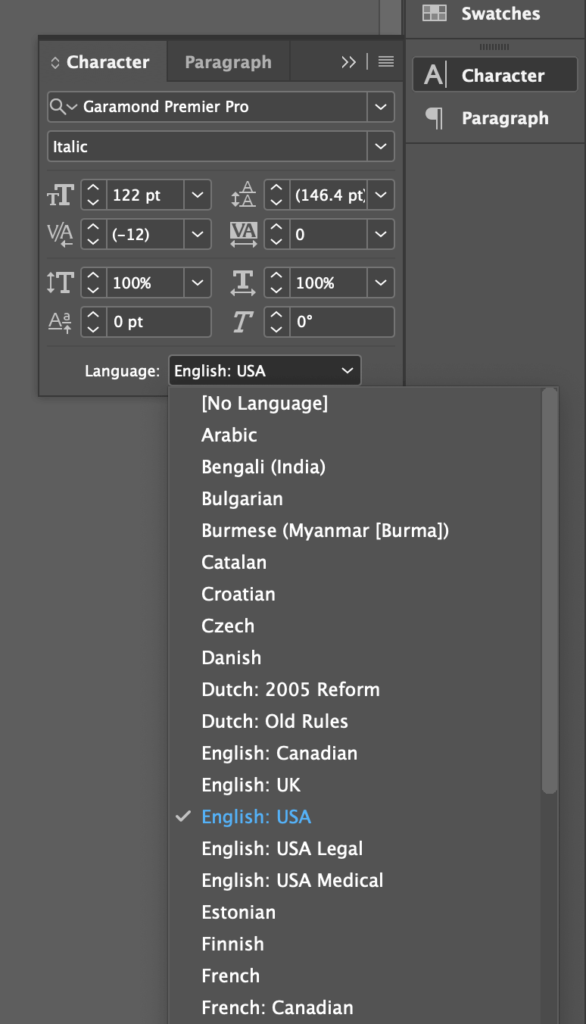
Izmantojiet Valoda nolaižamajā izvēlnē izvēlieties atbilstošo valodu, kas atbilst teksta saturam, un viss ir izdarīts! Nākamreiz, kad izmantosiet komandu Pārbaudīt pareizrakstību, tā atpazīs valodu un izmantos pareizo vārdnīcu.
Piezīme: Ja rakstzīmju panelis nav redzams, to var aktivizēt, atverot sadaļu Logs izvēlni, izvēloties Veids & amp; Tabulas apakšizvēlni un noklikšķinot uz Raksturs .
Nobeiguma vārds
Tas ir gandrīz viss, kas jāzina par pareizrakstības pārbaudi programmā InDesign! Personīgi es uzskatu, ka manuālā pareizrakstības pārbaudes metode ir vienkāršākā un tiešākā iespēja, jo pārējās divas metodes darbojas vislabāk, ja jūs faktiski veidojat tekstu programmā InDesign, un ir pieejami labāki rīki, lai veiktu vienkāršu teksta apstrādi. Galu galā InDesign specializējas lapu izkārtojumā!
Laimīgu projektēšanu!

